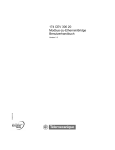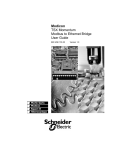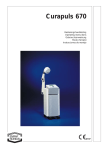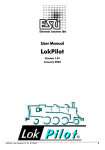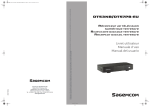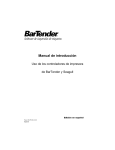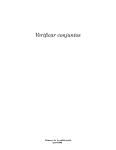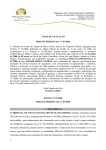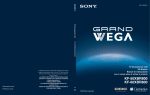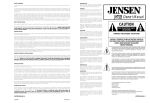Download 174 CEV 300 20 Puente de Modbus a Ethernet Manual del usuario
Transcript
174 CEV 300 20 Puente de Modbus a Ethernet Manual del usuario 31005111 00 31005111 00 Versión 1.0 2 31005111 00 Septiembre 2003 Tabla de materias Información de seguridad . . . . . . . . . . . . . . . . . . . . . . . . . . . . . . 5 Acerca de este libro . . . . . . . . . . . . . . . . . . . . . . . . . . . . . . . . . . . 7 Capítulo 1 Guía rápida . . . . . . . . . . . . . . . . . . . . . . . . . . . . . . . . . . . . . . . . . . 9 Presentación . . . . . . . . . . . . . . . . . . . . . . . . . . . . . . . . . . . . . . . . . . . . . . . . . . . . . 9 Presentación del puente de Modbus a Ethernet . . . . . . . . . . . . . . . . . . . . . . . . . 10 Asignación de las direcciones IP y Modbus . . . . . . . . . . . . . . . . . . . . . . . . . . . . 12 Distribución de la parte delantera . . . . . . . . . . . . . . . . . . . . . . . . . . . . . . . . . . . . 14 Especificaciones . . . . . . . . . . . . . . . . . . . . . . . . . . . . . . . . . . . . . . . . . . . . . . . . . 16 LED . . . . . . . . . . . . . . . . . . . . . . . . . . . . . . . . . . . . . . . . . . . . . . . . . . . . . . . . . . . 18 Dimensiones . . . . . . . . . . . . . . . . . . . . . . . . . . . . . . . . . . . . . . . . . . . . . . . . . . . . 20 Requisitos de alimentación . . . . . . . . . . . . . . . . . . . . . . . . . . . . . . . . . . . . . . . . . 21 Conmutador de puesta a cero. . . . . . . . . . . . . . . . . . . . . . . . . . . . . . . . . . . . . . . 22 Capítulo 2 Instalación del hardware del puente . . . . . . . . . . . . . . . . . . . . . 23 Presentación . . . . . . . . . . . . . . . . . . . . . . . . . . . . . . . . . . . . . . . . . . . . . . . . . . . . Montaje del puente en el segmento DIN . . . . . . . . . . . . . . . . . . . . . . . . . . . . . . . Conexión del cableado de la alimentación . . . . . . . . . . . . . . . . . . . . . . . . . . . . . Configuración del conmutador del puerto serie. . . . . . . . . . . . . . . . . . . . . . . . . . Conector RJ-45 de serie . . . . . . . . . . . . . . . . . . . . . . . . . . . . . . . . . . . . . . . . . . . Conexión del cable de serie (puerto RJ45) . . . . . . . . . . . . . . . . . . . . . . . . . . . . . Cables y dispositivos Modbus compatibles. . . . . . . . . . . . . . . . . . . . . . . . . . . . . Pins de salida del cable Modbus. . . . . . . . . . . . . . . . . . . . . . . . . . . . . . . . . . . . . Conexión del cable de serie (terminales de tornillo) . . . . . . . . . . . . . . . . . . . . . . Interfase Ethernet . . . . . . . . . . . . . . . . . . . . . . . . . . . . . . . . . . . . . . . . . . . . . . . . Conexión del cable Ethernet . . . . . . . . . . . . . . . . . . . . . . . . . . . . . . . . . . . . . . . . Métodos de asignación de la dirección IP. . . . . . . . . . . . . . . . . . . . . . . . . . . . . . 31005111 00 Septiembre 2003 23 24 26 27 28 29 31 33 35 38 39 40 3 Capítulo 3 Configuración del puente . . . . . . . . . . . . . . . . . . . . . . . . . . . . . 43 Presentación . . . . . . . . . . . . . . . . . . . . . . . . . . . . . . . . . . . . . . . . . . . . . . . . . . . . 43 Antes de empezar . . . . . . . . . . . . . . . . . . . . . . . . . . . . . . . . . . . . . . . . . . . . . . . . 44 Conexión mediante el puerto RS-232 . . . . . . . . . . . . . . . . . . . . . . . . . . . . . . . . . 46 Conexión mediante Telnet (Dirección IP no asignada) . . . . . . . . . . . . . . . . . . . . 47 Conexión mediante Telnet (Dirección IP asignada). . . . . . . . . . . . . . . . . . . . . . . 48 Utilización del menú de configuración . . . . . . . . . . . . . . . . . . . . . . . . . . . . . . . . . 49 Opción 1: Network IP Settings . . . . . . . . . . . . . . . . . . . . . . . . . . . . . . . . . . . . . . . 51 Opción 2: Serial and Mode Settings . . . . . . . . . . . . . . . . . . . . . . . . . . . . . . . . . . 53 Opción 3: Modem Control Settings . . . . . . . . . . . . . . . . . . . . . . . . . . . . . . . . . . . 54 Opción 4: Advanced Modbus Protocol Settings. . . . . . . . . . . . . . . . . . . . . . . . . . 55 Opción 5: Unit ID to IP Address Mapping Table . . . . . . . . . . . . . . . . . . . . . . . . . 59 Capítulo 4 Utilización de software de panel . . . . . . . . . . . . . . . . . . . . . . . 63 Presentación . . . . . . . . . . . . . . . . . . . . . . . . . . . . . . . . . . . . . . . . . . . . . . . . . . . . 63 Utilización de Concept o ProWORX . . . . . . . . . . . . . . . . . . . . . . . . . . . . . . . . . . 64 Utilización de otro software . . . . . . . . . . . . . . . . . . . . . . . . . . . . . . . . . . . . . . . . . 66 4 Glosario . . . . . . . . . . . . . . . . . . . . . . . . . . . . . . . . . . . . . . . . . . . . . . . 67 Índice . . . . . . . . . . . . . . . . . . . . . . . . . . . . . . . . . . . . . . . . . . . . . . . 77 31005111 00 Septiembre 2003 Información de seguridad § Información importante AVISO Lea atentamente estas instrucciones y observe el equipo para familiarizarse con el dispositivo antes de instalarlo, utilizarlo o realizar su mantenimiento. Los mensajes especiales que se ofrecen a continuación pueden aparecer a lo largo de la documentación o en el equipo para advertir de peligros potenciales o para ofrecer información que aclara o simplifica los distintos procedimientos. La inclusión de este icono en una etiqueta de peligro o advertencia indica un riesgo de descarga eléctrica, que puede provocar daños personales si no se siguen las instrucciones. Éste es el icono de alerta de seguridad. Se utiliza para advertir de posibles riesgos de daños personales. Observe todos los mensajes que siguen a este icono para evitar posibles daños personales o incluso la muerte. PELIGRO PELIGRO indica una situación inminente de peligro que, si no se evita, puede provocar daños en el equipo, lesiones graves o incluso la muerte. ADVERTENCIA ADVERTENCIA indica una posible situación de peligro que, si no se evita, puede provocar daños en el equipo, lesiones graves o incluso la muerte. AVISO AVISO indica una posible situación de peligro que, si no se evita, puede provocar lesiones o daños en el equipo. 31005111 00 Septiembre 2003 5 Información de seguridad TENGA EN CUENTA 6 El mantenimiento de equipos eléctricos deberá ser realizado sólo por personal cualificado. Schneider Electric no asume las responsabilidades que pudieran surgir como consecuencia de la utilización de este material. Este documento no es un manual de instrucciones para personas sin formación. © 2003 Schneider Electric. Reservados todos los derechos. 31005111 00 Septiembre 2003 Acerca de este libro Presentación Objeto Este manual del usuario presenta el puente de Modbus a Ethernet. Campo de aplicación Los datos y las ilustraciones que contiene este manual no son vinculantes. Nos reservamos el derecho de modificar nuestros productos de acuerdo con nuestra política de desarrollo constante. La información incluida en este documento está sujeta a cambios sin previo aviso y no debe interpretarse como un compromiso de Schneider Electric. Documentos relacionados 31005111 00 Septiembre 2003 Título Reference Number Instrucciones de instalación del puente 174 CEV 300 20 de Modbus a Ethernet 31005102 7 Acerca de este libro Advertencia Schneider Electric no se hace responsable de cualquier error que pudiera aparecer en este documento. Si ha encontrado algún error o tiene alguna sugerencia para mejorar o modificar esta publicación, le agradeceremos que nos lo notifique. Queda prohibida la reproducción de ninguna parte de este documento, en cualquier forma o por cualquier medio, ya sea electrónico o mecánico, incluyendo fotocopiado, sin el permiso escrito expreso de Schneider Electric. Debe seguir todas las normas de seguridad locales, regionales y nacionales pertinentes para la instalación y la utilización de este producto. Por razones de seguridad y para garantizar la conformidad con los datos del sistema documentado, solamente el fabricante debe encargarse de las reparaciones de los componentes. Cuando se utilicen controladores para aplicaciones con requisitos técnicos de seguridad, siga las instrucciones pertinentes. Si no se utiliza el software de Schneider Electric o un software compatible con nuestros productos de hardware pueden sufrirse daños o lesiones o provocar un funcionamiento inadecuado del equipo. Si no se respetan las advertencias relacionadas con este producto pueden producirse daños personales o materiales. Comentarios del usuario Envíe sus comentarios a la dirección electrónica [email protected] 8 31005111 00 Septiembre 2003 Guía rápida 1 Presentación Vista general Este capítulo ofrece una visión general del puente de Modbus a Ethernet. Contenido: Este capítulo contiene los siguiente apartados: Apartado 31005111 00 Septiembre 2003 Página Presentación del puente de Modbus a Ethernet 10 Asignación de las direcciones IP y Modbus 12 Distribución de la parte delantera 14 Especificaciones 16 LED 18 Dimensiones 20 Requisitos de alimentación 21 Conmutador de puesta a cero 22 9 Guía rápida Presentación del puente de Modbus a Ethernet Vista general El puente de Modicon Modbus a Ethernet proporciona un medio para realizar la transacción de mensajes entre los dispositivos con TCP/IP en Ethernet y los dispositivos serie con Modbus. Admite hasta ocho transacciones simultáneas entre dispositivos master y slave Modbus y lleva a cabo la conversión de los protocolos TCP/IP y Modbus RTU/ASCII de modo transparente para la aplicación del usuario. Aplicaciones del puente Los nodos Ethernet que utilizan el protocolo TCP/IP pueden funcionar como masters Modbus, creando mensajes para el puente para que los entregue a los dispositivos slaves Modbus conectados al puerto Modbus del puente. El puente reenvía los mensajes a los dispositivos slaves mediante el protocolo Modbus RTU o ASCII y remite las respuestas al master. La siguiente figura muestra una aplicación típica en la que un puente conecta dos masters Modbus en Ethernet a varios dispositivos serie slave Modbus. Ethernet Puente 174 CEV 300 20 Modbus El puente permite también que varias redes Modbus estén conectadas juntas a través de una conexión Ethernet. Varios puentes pueden proporcionar una conexión Ethernet entre redes Modbus muy separadas. Amplía la ruta del mensaje más allá de la longitud de cable admitida para conexiones serie y permite que un master de cualquier red Modbus acceda a los dispositivos slaves de otra red.. 10 31005111 00 Septiembre 2003 Guía rápida La siguiente figura muestra una aplicación típica en la que tres puentes conectan redes Modbus a través de una conexión Ethernet común. Modbus Ethernet Puentes (3 unidades) 174 CEV 300 20 Modbus Modbus Instalación y configuración 31005111 00 Septiembre 2003 El puente está diseñado para engancharse fácilmente en un segmento DIN estándar. La parte delantera dispone de conectores para la alimentación, la toma de tierra y los cables Ethernet y Modbus. Dispone de un conmutador para seleccionar una interfase RS–232 o RS–422/485 para el puerto Modbus. Los indicadores muestran el estado de la comunicación en los puertos Ethernet y Modbus. El puente contiene un programa de ayuda para la configuración almacenado en una memoria no volátil. Con este programa de ayuda puede asignar los parámetros Ethernet y Modbus del puente a través de un terminal ASCII en el puerto serie o mediante una conexión Telnet en Ethernet.. El puente integra de forma predeterminada una dirección MAC que viene del número de serie impreso en la etiqueta del puente. Le permite establecer una conexión Ethernet en el puente para asignar la dirección IP y los demás parámetros de nueva aplicación. 11 Guía rápida Asignación de las direcciones IP y Modbus Vista general El puente asigna mensajes entre las direcciones IP y Modbus de acuerdo con el tipo de dispositivo que se ha configurado en el puerto Modbus. Asignación de un master Modbus Cuando configura un dispositivo master Modbus en el puerto serie del puente, puede asignar hasta ocho entradas en una tabla de asignación interna que se almacena en la memoria del puente. La asignación deseada se introduce en la tabla durante la configuración del puente. Cada entrada de la tabla de asignación de un master Modbus puede incluir la asignación de un rango de direcciones de serie Modbus a un rango de direcciones IP. La dirección de serie Modbus se puede utilizar para formar el último byte de la dirección IP. Esto permite al master Modbus comunicarse con ocho subredes diferentes de dispositivos IP. Cuando el puente recibe un mensaje del master, busca dentro de la tabla de asignación una entrada que concuerde con la dirección Modbus del mensaje. Si encuentra una entrada, el puente envía un mensaje a la dirección IP de dicha entrada. Si no encuentra ninguna entrada que concuerde, el puente emite una respuesta de excepción a la aplicación del master. Tenga en cuenta que la dirección Modbus original se encuentra en el mensaje que se transmite a la IP de destino. Si el nodo IP remoto es otro puente, la dirección Modbus del mensaje se puede utilizar para identificar un dispositivo slave en ese puerto serie del puente. Asignación para un slave Modbus Cuando configura un dispositivo slave Modbus o una red con varios slaves en el puerto serie del puente, dispone de dos opciones para el encaminamiento de mensajes hacia el destino slave. Asigne su elección durante la configuración del puente. Dispone de las siguientes opciones: encaminamiento a la dirección del mensaje o encaminamiento a la dirección fija. Puede especificar si desea que el puente encamine cada mensaje al dispositivo slave identificado en el campo de dirección Modbus del mensaje. Esto permite admitir cualquier dispositivo slave con una dirección asignada entre 1 y 247 en el puerto Modbus del puente. Puede determinar si el puente debe encaminar todos los mensajes hacia una dirección fija del slave definida en la configuración del puente. Con esta opción, el campo de dirección Modbus se ignora y cada mensaje se encamina únicamente hacia dicha dirección fija del slave. Esto limita el direccionamiento a un único dispositivo en el puerto. La siguiente figura muestra un ejemplo de asignación de la dirección del mensaje entre un master Modbus y un slave Modbus a través de dos puentes con una conexión Ethernet. 12 31005111 00 Septiembre 2003 Guía rápida Modbus Master Mensaje Modbus a Dirección 10 del slave Puente A Ethernet Modbus – Dirección IP Asignación de entrada: 192.168.001.024 Puente 010: 192.168.001.0024 B Modbus Slave(s) El Puente enruta el mensaje al slave de acuerdo con la configuración definida por el usuario: Dirección del slave de mensajes (10) o dirección del slave fija (1 ... 247) Estos son los eventos del encaminamiento del mensaje: El master Modbus emite un mensaje que contiene una dirección 10 en sistema decimal al puente A. Ha establecido una entrada en la tabla de asignación en el puente A. La entrada especifica que los mensajes con una dirección 10 deben asignarse a la dirección IP 192.168.001.024 El puente B tiene esta dirección IP y recibe el mensaje. En función de la opción que ha establecido en el puente B, el mensaje se encamina hacia el dispositivo slave Modbus con la dirección 10 que se ha especificado en el mensaje o hacia una dirección fija del slave en el rango entre 1 y 247. 31005111 00 Septiembre 2003 13 Guía rápida Distribución de la parte delantera Vista general Consulte la siguiente figura para obtener una imagen de la parte delantera. 1 2 3 4 5 6 7 8 9 10 11 12 13 15 16 17 14 14 18 19 20 21 22 31005111 00 Septiembre 2003 Guía rápida La siguiente tabla muestra los componentes de la parte delantera. Elemento Componente Nombre Objeto 1 Terminal del conductor RxD o Rx- Señal Modbus: RS–232: RxD (Recepción de datos) RS–422.485: RxD– (Recepción de datos –) 2 Terminal del conductor CTS o Rx+ Señal Modbus: RS–232: CTS (dispuesto a transmitir) RS–422/485: RxD+ (Recepción de datos+) 3 Terminal del conductor RTS o Tx+ Señal Modbus: RS–232: RTS (solicitud de envío) RS–422/485: TxD– (Transmisión de datos +) 4 Terminal del conductor TxD o Tx- Señal Modbus: RS–232: TxD (transmisión de datos) RS–422/485: TxD– (Transmisión de datos -) 5,6,7 Terminal del conductor NC Sin conexión 8 Terminal del conductor GND Toma de tierra de señal Modbus 9 Conmutador de puesta a cero RST Púlselo para restablecer e iniciar el puente 10 LED (rojo) Fallo o configuración ENCENDIDO: Fallo en la comunicación del Puente (o) el Puente se encuentra en el menú Configuración 11 LED (rojo) Listo ENCENDIDO: El puente está listo para la comunicación en ambos puertos 12 LED (verde) Ethernet activa Parpadeando: Indica actividad en el puerto Ethernet del puente 13 LED (amarillo) Buena conexión ENCENDIDO: El puente tiene una buena conexión en el puerto Ethernet 14 Conector (RJ45) Puerto Ethernet Conector RJ45 para el cable Ethernet 10BaseT 15 Conector (RJ45) Puerto Modbus Conector RJ45 para el cable Modbus RS–232 o RS– 485 16 LED (amarillo) Modbus Tx Parpadeando: Indica la transmisión o carga en el puerto Modbus 17 LED (amarillo) Modbus Rx Parpadeando: Indica la recepción en el puerto Modbus 18 Conmutador Selección de Hacia ARRIBA: Puerto Modbus es RS–232 interfase Modbus Hacia ABAJO: Puerto Modbus es RS–422/485 19 Terminal del conductor CC+ (o CA) Alimentación de funcionamiento, positiva 20 Terminal del conductor Tierra Toma de tierra física 21 Terminal del conductor CC- (o CA) Alimentación de funcionamiento, negativa 22 Terminal del conductor Tierra Toma de tierra física 31005111 00 Septiembre 2003 15 Guía rápida Especificaciones Vista general Las especificaciones del puente se muestran en las siguientes tablas: Alimentación La siguiente tabla muestra las especificaciones de alimentación. Parámetro Especificación Alimentación de 12 o 24 V CC o V CA funcionamiento, Nominal Medioambiente Rango de alimentación de funcionamiento 9 ... 30 VCC; 9-24 VCA Potencia máxima 3W Conexión Terminales de tornillo Fusible Externo, suministrado por el cliente. Valor del fusible de acuerdo con el voltaje de la fuente de alimentación (consulte la potencia máxima). Puesta a tierra Terminales de tornillo proporcionados para la toma a tierra y la toma a tierra física de seguridad La siguiente tabla muestra las especificaciones medioambientales. Parámetro Interfase Ethernet 16 Referencia Límites Temperatura de funcionamiento IEC 68-2-14 0...60 °C (32 a 140 °F) ambiente Humedad de funcionamiento Humedad, funcionamiento IEC 68–2–3 20 ... 90% HR, sin condensar IEC 68–2–3 La siguiente tabla proporciona las especificaciones de la interfase Ethernet. Parámetro Especificación Protocolo Versión 4 de TCP/IP de encapsulado de Ethernet v2 Conector Conector RJ45 para el cable Ethernet 10BaseT/100Base-TX 31005111 00 Septiembre 2003 Guía rápida Interfase serie Empaquetamiento Aprobaciones de organismos 31005111 00 Septiembre 2003 La siguiente tabla proporciona las especificaciones de la interfase serie. Parámetro Especificación Protocolo Modbus RTU o ASCII Protocolo de serie Seleccionable mediante conmutador, RS–232 o RS–485 Admite unión de RS–232 RTS/CTS La configuración RS–485 admite dispositivos RS–422 Admite RS–485 de 2 y 4 conectores Admite hasta 16 dispositivos RS–485 Velocidad de transmisión Seleccionable entre 300 y 115.200 Conector 1 conector RJ45, 2 terminales de tornillo El puerto RJ45 se conecta a Modicon M1, Compacto, ranura 984. Controladores de montaje mediante cable directo. Hay disponibles adaptadores de cable y kits de adaptadores para otros productos. Control de módem CTS, RTS Gestión SNMP (sólo lectura) Login serie Login Telnet La siguiente tabla muestra las especificaciones de empaquetamiento. Parámetro Descripción Dimensiones (a/a/p) 35 x 95 x 60 mm (1,4 x 3,7 x 2,4 pulgadas) Material de cercamiento Plástico de alta resistencia a los golpes Peso, Producto 0,5 kg Peso, envío 0,9 kg Método de montaje Rail DIN: DIN EN S0 022 (35 mm) La siguiente tabla muestra las aprobaciones de organismos. Parámetro Especificación UL,CSA,CE, FM Cl1 Div 2 Aprobado 17 Guía rápida LED Vista general El dispositivo contiene los siguientes LED: Dos verdes (R para listo, L para conexión) Tres amarillos (A para activo, transmisión en serie y recepción en serie) Uno rojo (F para fallo) A continuación se presenta un diagrama de los LED. RESTABLECER LISTO FALLO F R A L RECEPCIÓN ACTIVO CONEXIÓN TRANSMITIR RS232 RS485 10/100BASE-T MODBUS La siguiente tabla muestra una descripción de los LED. LED Descripción R (verde) - Preparado (fijo-preparado, parpadea = mensaje de error, puerto ocupado) L (verde) - Conexión (conexión del zócalo realizada) = fijo A (Amarillo) Actividad (red) = parpadeo aleatorio TXD (amarillo) Transmisión en serie (Modbus) = Parpadea durante la transmisión RXD (amarillo) Recepción en serie (Modbus) = parpadea durante la recepción F (rojo) 18 Fallo en las comunicaciones de CEV 300 20 (error de lectura) o CEV 300 20 se encuentra en el modo de configuración 31005111 00 Septiembre 2003 Guía rápida Si se encienden simultáneamente los LED F (rojo) y R (verde) significa que algo está mal. Si el LED F (rojo) se enciende o parpadea, cuente el número de veces que el LED R (verde) parpadea entre sus pausas. Los distintos patrones de parpadeo, que se muestran en la siguiente tabla, indican cuál es la avería. LED Error F fijo (rojo) y R parpadeando (verde) 1 parpadeo = error de suma de chequeo de EPROM 2 parpadeos = error de RAM 3 parpadeos = error de Token Ring 4 parpadeos = error de suma de chequeo de EEPROM F parpadeando (rojo) y R parpadeando (verde) 31005111 00 Septiembre 2003 1 parpadeo = fallo de conexión de red 2 parpadeos = No hay respuesta DHCP 4 parpadeos = Modalidad de instalación 19 Guía rápida Dimensiones Vista general La siguiente figura muestra las dimensiones del puente. F R A L 95 mm (3,7 pulgadas) RS232 RS485 10/100BASE-T MODBUS 35 mm (1,4 pulgadas) 20 60 mm (2,4 pulgadas) 31005111 00 Septiembre 2003 Guía rápida Requisitos de alimentación Vista general El puente recibe la alimentación de la misma fuente de alimentación de 12 V o 24 VCC que se utiliza para los demás dispositivos del panel. Muchos controladores del sector con alimentación de CA también suministran 24 VCC para que lo utilicen dispositivos de campo. El puente no se suministra con una fuente de alimentación independiente, pero se puede utilizar cualquier fuente de alimentación entre 9-30 VCC o 9-24 VCA. La unidad requiere un máximo de 3 W. El siguiente diagrama muestra la fuente de alimentación. CC+ 19 20 9-30 VCC 9-24 VCA 21 CC- 31005111 00 Septiembre 2003 22 GND 21 Guía rápida Conmutador de puesta a cero Vista general La unidad cuenta con un conmutador de puesta a cero situado en la parte delantera, sobre el LED rojo, como se muestra en el siguiente diagrama. RESTABLECER RESTABLECER F R A L RS232 RS485 10/100BASE-T 22 MODBUS 31005111 00 Septiembre 2003 Instalación del hardware del puente 2 Presentación Vista general En este capítulo se describe el modo de instalación del hardware del puente. Contenido: Este capítulo contiene los siguiente apartados: Apartado 31005111 00 Septiembre 2003 Página Montaje del puente en el segmento DIN 24 Conexión del cableado de la alimentación 26 Configuración del conmutador del puerto serie 27 Conector RJ-45 de serie 28 Conexión del cable de serie (puerto RJ45) 29 Cables y dispositivos Modbus compatibles 31 Pins de salida del cable Modbus 33 Conexión del cable de serie (terminales de tornillo) 35 Interfase Ethernet 38 Conexión del cable Ethernet 39 Métodos de asignación de la dirección IP 40 23 Instale el hardware del puente Montaje del puente en el segmento DIN Antes de comenzar El puente dispone de una dirección Ethernet impresa en la etiqueta identificativa de la parte lateral. El administrador de la red Ethernet necesita la dirección para configurar el puente. Antes de instalar el puente en el segmento DIN, anote la dirección Ethernet y entréguesela al administrador de la red. Es posible que ya no pueda visualizar la etiqueta después de la instalación del puente. El siguiente diagrama muestra la dirección Ethernet del puente y el número de serie del producto. Product Serial Number SN: 31991500000 Ethernet Address: 00-20-4A-01-65-01 Ethernet (MAC) Address ADVERTENCIA Riesgo de interrupción de la comunicación La conexión de un dispositivo a una red Ethernet activa puede interrumpir la comunicación en la red. Antes de conectar el puente a la red y de activarlo, póngase en contacto con el administrador de la red y asegúrese de que la aplicación de red no se verá afectada. Si no se respetan estas precauciones pueden producirse graves lesiones, daños materiales o incluso la muerte. ADVERTENCIA Riesgo de direcciones duplicadas Si dispone de dos o más dispositivos con la misma dirección IP, puede provocar un funcionamiento imprevisto de la red. Asegúrese de asignar una única dirección IP al puente. Si no se respetan estas precauciones pueden producirse graves lesiones, daños materiales o incluso la muerte. 24 31005111 00 Septiembre 2003 Instale el hardware del puente Montaje del puente El puente está diseñado para su montaje en un segmento DIN estándar de 35 mm (DIN EN SO 022). Observe la ranura de la parte trasera del puente. Coloque el extremo superior de la ranura sobre el extremo superior del segmento DIN. Ajuste el puente en su sitio sobre el extremo inferior del segmento. La siguiente figura muestra la forma de montar el puente 1 2 Montaje 31005111 00 Septiembre 2003 Finalizado 25 Instale el hardware del puente Conexión del cableado de la alimentación Vista general Los cables de alimentación deben soldarse en la parte exterior del puente. El puente funciona con una fuente de alimentación de 9-30 VCC o 9-24 VCA de 3 vatios. La alimentación debe estar protegida por fusibles en la parte exterior del puente. Seleccione el valor del fusible en función del voltaje de la fuente de alimentación. El puente requiere una conexión a tierra adecuada. Conecte el puente a la alimentación y haga la conexión a tierra como se muestra en la siguiente figura. { No conecte aquí. 9-24 VCA 9-30 VCC + Protegido por fusibles — Toma de tierra física 26 31005111 00 Septiembre 2003 Instale el hardware del puente Configuración del conmutador del puerto serie Vista general Antes de poner el puente en funcionamiento, ajuste el conmutador de acuerdo con el tipo de interfase que la aplicación utiliza. Posición UP (hacia arriba) para la interfase RS-232 Posición DOWN (hacia abajo) para la interfase RS-422 o RS-485 ADVERTENCIA Riesgo de interrupción de la comunicación El conmutador del puerto serie es una función de hardware. El sistema operativo del módulo del puente no lo detecta. Si modifica la configuración del conmutador mientras el puente está funcionando, puede interrumpir la comunicación de la red. No modifique la configuración del conmutador sin antes comprobar que esta operación se puede llevar a cabo de forma segura para la aplicación. Si no se respetan estas precauciones pueden producirse graves lesiones, daños materiales o incluso la muerte. Conmutador del puerto serie Consulte la siguiente figura para obtener información acerca de la configuración del conmutador del puerto serie. Conmutador del puerto serie Hacia ARRIBA: RS-232 Hacia ABAJO: RS-422 O RS-485 31005111 00 Septiembre 2003 27 Instale el hardware del puente Conector RJ-45 de serie Vista general El conector RJ-45 de serie admite hasta 1.152.000 Bps. Dispone de las siguientes señales: Pin Dirección 1 No conectado Función Ninguna 2 Salida cableada DTR Terminal de datos DTR preparada 3 A CEV 300 20 RXD o RXA RS-232: RXD (datos recibidos) RS-422/485: RXA (datos recibidos -) 4 Desde CEV 300 20 TXD o TXA RS-232: TXD (transmisión de datos) RS-422/485: TXA (transmisión de datos -) GND Tierra 6 A CEV 300 20 CTS o RXB RS-232: CTS (dispuesto a transmitir) RS-422/485: RXB (datos recibidos +) 7 Desde CEV 300 20 RTS o TXB RS-232: RTS (solicitud de envío) RS-422/485: TXB (transmisión de datos +) 8 No conectado 5 28 Nombre Ninguna 31005111 00 Septiembre 2003 Instale el hardware del puente Conexión del cable de serie (puerto RJ45) Conexión del cable de serie La siguiente figura muestra la conexión del cable de serie de distintas unidades centrales de proceso Modicon para su funcionamiento como dispositivos slave o master Modbus. La figura muestra también una conexión típica a un puerto serie estándar del PC de 9 pins para configurar el puente. Puerto Modbus (RJ45) A984, E984-24x/25x E984-26x/27x/28x 110 CPU 3x/4x/5x/6x 984-38x, 48x, 68x, 78x Cables RJ45 a RJ45 110 XCA 282 01 (1 m) 110 XCA 282 02 (3 m) 110 XCA 282 03 (6 m) TSX Momenum M1 Adaptadores RJ45 a DB9 1 110 XCA 203 01 (Kit) 2 PC con puerto serie 110 XCA 203 00 (Precableado) 3 110 XCA 203 02 (Kit) Módem 2 nulo MF 3 Consulte la configuración de pins F, p. 34. Consulte el esquema de cableado, p. 30. 31005111 00 Septiembre 2003 29 Instale el hardware del puente Clavija de 9 pins RS-232 conectada al puerto serie RJ-45 Esta conexión asume que se conecta un PC típico (COM1) al 174 CEV 300 20 mediante un conector de serie RJ-45. Consulte el diagrama del cableado y la distribución de pins a continuación. 4 6 3 DTR (de salida) 2 RXD (de entrada) 5 7 8 Sin conexión Señal de puesta a tierra 1 2 3 4 5 RTS (de salida) 6 CTS (de entrada) CTS (de entrada) 7 8 RTS (de salida) DSR (de entrada) TXD (de salida) DTE, 9 Pins, hembra 9 CTS 8 DSR Señal de puesta a tierra Sin conexión RJ-45 SERIE 1 3 TXD 3 4 5 2 RXD 1 DTE, 9-Pin, HEMBRA 30 TXD (de salida) 4 RTS 7 6 RXD (de entrada) GND 5 DTR DTR (de salida) 8 Vista desde Extremo del conector RJ-45 SERIE 31005111 00 Septiembre 2003 Instale el hardware del puente Cables y dispositivos Modbus compatibles Cables y dispositivos Modbus El puente se conecta directamente mediante el cable RJ45 a distintos productos, como se muestra en la figura de la sección Conexión del cable de serie (puerto RJ45), p. 29. Nota: Consulte la figura en Pins de salida del cable Modbus, p. 33 para conocer la distribución de los pins. La siguiente tabla enumera otros dispositivos Modbus y sus conexiones por cable al puente. Los cables son del tipo RS–232, salvo que se indique lo contrario. 31005111 00 Septiembre 2003 Número de serie del dispositivo Descripción del dispositivo Distribución de pins del cable* MM–PM10–2xx PanelMate Plus 1000 (RS232) A MM–PM10–2xx PanelMate Plus 1000 (RS422) B AS–J478–000 Módem Modbus, control de módem fijo C AS–J478–000 Módem Modbus, control de módem variable D AS–J347–001 Interfase Modbus del controlador 184/384 E AS–J375–000 Interfase Modbus del controlador Micro 84 E AS–P190–xxx Panel de programación P190 E AS–984x–xxx Controlador 984A, B, X E AS–A584–xxx Controlador 584A, L, M E (cable AS-W192-XXX con adaptador 110 XCA204 02) -- Puerto serie del PC de 9 pins F (consulte Conexión del cable de serie, p. 29 para obtener otras opciones de cableado) AS–P892–000 Interfase ASCII/RIO G 140 CPU 424 xx Controlador Quantum, 486 G 140 CPU 534 xx Controlador Quantum, 586 G PC–0984–xxx Controlador 984, montaje en ranuras de 38x/48x/68x/78x G PC–A984–xxx Controlador 984, compacto G PC–E984–24x/25x Controlador 984, compacto G PC–E984–455 G Controlador 984, reemplazo 484 31 Instale el hardware del puente Número de serie del dispositivo Descripción del dispositivo Distribución de pins del cable* PC–M984–xxx Controlador Micro–984 G NW–BM85xxxx Puente Multiplexer BM85 G --- Dispositivo de serie Modbus genérico de 9 G pins 110 VPU 192 00 Programador, portátil H Twido Autómata Twido I AS–884A–xxx Controlador 884 J TSX SCx Controladores TSX, interfase Modbus consulte el manual del producto Nota: Utilice el cable AS–W192–XXX con el adaptador 110 XCA 204 02, los pins de salida del cable E de la figura en Pins de salida del cable Modbus, p. 33 . Nota: Los productos del controlador TSX ofrecen varias opciones de conexión del cable al puente. 32 31005111 00 Septiembre 2003 Instale el hardware del puente Pins de salida del cable Modbus Vista general Las referencias de la siguiente figura se refieren a los equipos participantes enumerados en la tabla en Cables y dispositivos Modbus, p. 31. Pins de salida del cable Modbus La siguiente figura identifica los pins de salida del cable Modbus. A Kit de adaptador: 110 XCA 203 01 DB9M Conductor Conector Blindaje B Rojo Negro Verde Amarillo Marrón Blanco E Rojo Negro Naranja Verde Blindaje G Kit de adaptador: 110 XCA 204 01 DB25M Conductor Conector Blanco Rojo Negro Verde D Kit de adaptador: 110 XCA 203 02 DB9F Conductor RJ45 Rojo Negro Verde Blanco Kit de adaptador: 110 XCA 203 01 DB9M Conductor RJ45 Blindaje C F Blanco Kit de adaptador: 110 XCA 203 01 DB9M Conductor Conector Blindaje Rojo Negro Verde Naranja Amarillo Marrón Blanco H Adaptador: Ninguna RJ45 (Prog) RJ45 (Puente) I Adaptador: Ninguna RS-232 (TWIDO) Tornillos (Puente) J Kit de adaptador: 110 XCA 204 01 DB25M RJ45 Kit de adaptador: 110 XCA 204 01 DB25M Conductor RJ45 Kit de adaptador: 110 XCA 204 01 DB25M Conductor RJ45 Rojo Negro Azul Verde Naranja Amarillo Marrón Blanco 31005111 00 Septiembre 2003 33 Instale el hardware del puente Kits del adaptador DB a RJ45 La siguiente figura muestra la distribución de los kits del adaptador DB9–RJ45 y DB25–RJ45 disponibles en Schneider Automation. Cada kit contiene tres cables de acoplamiento y una herramienta para insertar el pin. Siga los diagramas de los pins de salida del cable de la figura en Pins de salida del cable Modbus, p. 33 para montar el adaptador del producto DB9M (110 XCA 203 02) Pin 1 Pin 1 DB9F (110 XCA 203 02) Pin 1 DB25M (110 XCA 204 01) Pin 1 Pin 1 DB25F (110 XCA 204 02) 34 Pin 1 31005111 00 Septiembre 2003 Instale el hardware del puente Conexión del cable de serie (terminales de tornillo) Vista general A continuación se muestran los pins de salida de la clavija del terminal de tornillo: Pin Dirección Nombre Función 1 A CEV 300 20 RXD o RXA RS-232: RXD (datos recibidos) RS-422/485: RXA (datos recibidos -) 4 Desde CEV 300 20 TXD o TXA RS-232: TXD (transmisión de datos) RS-422/485: TXA (transmisión de datos -) 2 A CEV 300 20 RS-232: CTS (dispuesto a transmitir) RS-422/485: RXB (datos recibidos +) 3 Desde CEV 300 20 RTS o TXB RS-232: RTS (solicitud de envío) RS-422/485: TXB (transmisión de datos +) 8 Tierra Tierra CTS o RXB GND Nota: En el cable RS-485 2, los pins 1 y 4 así como los pins 2 y 3 de los terminales de tornillo deben estar conectados juntos. Nota: Las resistencias de la terminación (R = 120 Ω) se utilizan para que la impedancia de un nodo y la impedancia de la línea de transmisión (TX) sean la misma. Las resistencias de la terminación deben colocarse únicamente en los extremos del cable de datos y se debe colocar un máximo de dos terminaciones en cada segmento de una red RS-485. Es posible que la aplicación que utiliza no requiera resistencias de la terminación. 31005111 00 Septiembre 2003 35 Instale el hardware del puente Cableado de serie Consulte la siguiente figura para realizar la conexión de los cables de serie en los terminales del cableado del puente. RxD CTS 1 2 RTS 3 TxD Señal Tierra 4 8 RS-232 Terminación Resistencia 120 Ω 1/8 W R Señal Datos+Datos- Tierra R 1 RxDR 2 3 RxD+ TxD+ TxDR 4 8 RS-485 2 conductores 36 Señal Tierra 8 RS-485 / RS-422 4 conductores 31005111 00 Septiembre 2003 Instale el hardware del puente Conexión RS-232 de 9 pins a los terminales de tornillo de serie Esta conexión asume que se está conectando un PC típico (COM1) al puente 174 CEV 300 20 mediante los terminales de tornillo de serie. GND 5 DTR 9 4 8 3 7 6 2 CTS RTS DSR RXD TXD RXD GND 1 DTE, 9-PIN, HEMBRA Cableado de Momentum RS-485 4 TXD DTE, 9-PIN, HEMBRA El siguiente diagrama y distribución de pins muestran el cableado de Momentum RS-485 (4 cables) . Nota: 1. Cables especiales. Véanse las distribuciones de los pins. 2. Conector 170 XTS 041 00 (RJ45) o 170 XTS 040 00 (DB9) - RJ45 T 3. Conexión directa mediante el cable de interconexión 170 MCI 020 10 4. Conjunto de la resistencia de la terminación 170 XTS 021 00 – RS485 RS-485 – Cable Puente de Momentum a Modbus/Ethernet 174 CEV 300 20 31005111 00 Septiembre 2003 Señal M1 RJ45 RX - 1 6 RX + TX + TX GND 2 3 6 5 3 4 7 5 Conectores de tornillo 1 * Señal RX - 2 RX + 3 TX + * 4 TX 8 *Resistencia de terminación de 120 Ohm 37 Instale el hardware del puente Interfase Ethernet Vista general El 124 CEV 300 20 es compatible con 10/100Mbit Ethernet mediante su conector RJ-45 (10BaseT/100BaseTX). La siguiente tabla muestra las señales de la interfase Ethernet. Nombre de la señal DIR PIN Función principal TX+ Salida 1 Transmisión de datos+ TX- Salida 2 Transmisión de datos - RX+: In 3 Ethernet diferencial recibe los datos + RX-: In 6 Ethernet diferencial recibe los datos - El siguiente esquema muestra un conector RJ-45 típico. El color no es estándar pero es bastante habitual en un cable Ethernet Patch. El pin 1 se encuentra en la parte superior del conector (Naranja + Blanco). La vista es desde el extremo del conector. Naranja + Blanco Naranja Verde + Blanco Azul Azul + Blanco Verde Marrón + Blanco Marrón 38 Vista desde Extremo del conector 31005111 00 Septiembre 2003 Instale el hardware del puente Conexión del cable Ethernet Vista general El cable Ethernet se conecta a la conexión del puerto RJ45 para una conexión Ethernet 10/100base T. PELIGRO Riesgo de interrupción de la comunicación Si se conecta un dispositivo a la red Ethernet, la comunicación en la red puede verse interrumpida. Antes de que conecte el puente a su red y antes de que conectarlo a la alimentación, siga las instrucciones en Configuración del puente, p. 43. Si no se respetan estas precauciones se producirán graves lesiones, daños materiales o incluso la muerte. Conecte el cable Ethernet Consulte el siguiente diagrama cuando conecte un cable Ethernet: Puerto Ethernet (RJ45) 31005111 00 Septiembre 2003 39 Instale el hardware del puente Métodos de asignación de la dirección IP Vista general La dirección IP de la unidad debe configurarse antes de que haya disponible una conexión de red. Tiene las siguientes opciones para asignar una IP a su unidad: Método Descripción DHCP Un servidor DHCP asigna automáticamente la dirección IP y los ajustes de red. ARP y Telnet Asigna manualmente la dirección IP y otros ajustes de red en la indicación de comando utilizando un sistema basado en UNIX o Windows. Sólo puede acceder al puerto de configuración una persona a la vez (puerto 9999). Esto elimina la posibilidad de que varias personas intenten configurar la unidad a la vez. Consulte Conexión mediante Telnet (Dirección IP no asignada), p. 47 para obtener más información. AutoIP Este método automático es adecuado cuando tiene un pequeño grupo de ordenadores principales en vez de una red grande. Este método permite que los ordenadores principales negocien entre sí y asignen direcciones, creando de hecho una pequeña red. Login a Configura inicialmente la unidad mediante una conexión en serie. Consulte puerto serie Conexión mediante el puerto RS-232, p. 46 para obtener más información. BootP DHCP Un servidor BootP asigna automáticamente la dirección IP. La unidad se envía con la dirección IP predeterminada de 0.0.0.0, que activa automáticamente DHCP. Si existe un servidor DHCP en la red, éste asignará la dirección IP, la dirección de gateway y la máscara de subred a la unidad cuando ésta se inicia. El puente ha adquirido una dirección IP si el LED rojo deja de parpadear y el LED de estado verde está encendido continuamente. (Si no existe un servidor DHCP, la unidad responde con un error de diagnóstico: el LED de diagnóstico rojo parpadea continuamente y el LED de estado verde parpadea cinco veces. Este parpadeo sólo continúa durante 15 segundos.) Nota: Esta dirección DHCP no aparecerá en las pantallas de configuración estándar. Puede determinar la dirección IP asignada por DHCP de la unidad a partir del servidor DHCP. 40 31005111 00 Septiembre 2003 Instale el hardware del puente Asignación de nombres DHCP Existen tres métodos para asignar nombres DHCP a estos productos. 1. Nombre DHCP predeterminado. Si no cambia el nombre DHCP y está utilizando una IP de 0.0.0.0, el nombre DHCP será de forma predeterminada CXXXXXX (XXXXXX son los últimos 6 dígitos de la dirección MAC que se muestra en la etiqueta en la parte inferior /lateral de la unidad). Por ejemplo, si la dirección MAC es 00-20-4A-12-34-56, el nombre DHCP predeterminado es C123456. 2. Nombre DHCP numérico. Puede cambiar el nombre DHCP especificando el último octeto de la dirección IP. Cuando utiliza este método, el nombre DHCP será PUENTEYY donde YY es lo que seleccione para el último octeto de la dirección IP. Si la dirección IP que especifique es 0.0.0.12, entonces el nombre DHCP será PUENTE12. Este método sólo funcionará con números de 2 dígitos (0-99). AutoIP La unidad se envía con una dirección IP predeterminada de 0.0.0.0 que activa automáticamente Auto IP dentro de la unidad. AutoIP es una alternativa a DHCP que permite que los ordenadores principales obtengan automáticamente una dirección IP en redes más pequeñas que es posible que no tengan un servidor DHCP. Un intervalo de direcciones IP (desde 169.254.0.1 a 169.254.255.254) se ha reservado explícitamente para los equipos participantes con AutoIP activado. El intervalo de direcciones de Auto IP no se debe utilizar en Internet. Si la unidad no puede encontrar un servidor DHCP y no le ha asignado manualmente una dirección IP, la unidad selecciona automáticamente una dirección del intervalo reservado a AutoIP. A continuación, la unidad envía una solicitud (ARP) a otros nodos de la misma red para ver si se está utilizando la dirección seleccionada. Si la dirección seleccionada no se está utilizando, la unidad la utiliza para la comunicación en la subred local. Si otro dispositivo está utilizando la dirección IP seleccionada, la unidad selecciona otra dirección del intervalo de AutoIP y se reinicia. Una vez reiniciada, la unidad envía otra solicitud ARP para ver si la dirección seleccionada se está utilizando, etc. AutoIP no se ha creado con la intención de sustituir DHCP. La unidad continuará buscando un servidor DHCP en la red. Si se encuentra un servidor DHCP, la unidad cambiará a la dirección proporcionada por el servidor DHCP y se reiniciará. Nota: Si se encuentra un servidor DHCP, pero rechaza la solicitud de una dirección IP, la unidad no se conecta a la red sino que espera y vuelve a intentarlo. AutoIP puede desactivarse definiendo la dirección IP de la unidad en 0.0.1.0. Esta configuración activa DHCP pero desactiva AutoIP. 31005111 00 Septiembre 2003 41 Instale el hardware del puente 42 31005111 00 Septiembre 2003 Configuración del puente 3 Presentación Vista general En este capítulo se describe cómo configurar el puente. Contenido: Este capítulo contiene los siguiente apartados: Apartado 31005111 00 Septiembre 2003 Página Antes de empezar 44 Conexión mediante el puerto RS-232 46 Conexión mediante Telnet (Dirección IP no asignada) 47 Conexión mediante Telnet (Dirección IP asignada) 48 Utilización del menú de configuración 49 Opción 1: Network IP Settings 51 Opción 2: Serial and Mode Settings 53 Opción 3: Modem Control Settings 54 Opción 4: Advanced Modbus Protocol Settings 55 Opción 5: Unit ID to IP Address Mapping Table 59 43 Configuración del puente Antes de empezar Vista general El puente debe configurarse para que concuerde con la aplicación del sistema. Antes de iniciar la configuración del puente, pida al administrador de la red los parámetros del puerto serie y de Ethernet del puente. ADVERTENCIA Riesgo de interrupción de la comunicación Cuando visualiza, cambia la configuración o reinicia un puente en funcionamiento, interrumpirá la comunicación con el puente. Asegúrese de que al realizar alguna de estas acciones no se causa ningún efecto no deseado en la aplicación. Si no se respetan estas precauciones pueden producirse graves lesiones, daños materiales o incluso la muerte. ADVERTENCIA Riesgo de direcciones duplicadas Si dispone de dos o más dispositivos con la misma dirección IP, puede provocar un funcionamiento imprevisto de la red. Asegúrese de asignar una sola dirección IP al puente. Si no se respetan estas precauciones pueden producirse graves lesiones, daños materiales o incluso la muerte. 44 31005111 00 Septiembre 2003 Configuración del puente Lista de verificación de la configuración 31005111 00 Septiembre 2003 Esta es la lista de verificación para obtener la información de configuración: Dirección IP de Ethernet Dirección de gateway de Ethernet si se aplica en la red del puente. Interfase del puerto serie: RS–232, RS–422, RS–485. Comunicación del puerto serie: Velocidad de transmisión, bits de datos, modalidad de paridad, bits de parada. Controles del módem del puerto serie: Valores de temporización de RTS/CTS. Dispositivo del puerto serie: master Modbus o slave Modbus. Protocolo Modbus: RTU o ASCII . Valores de tiempo de espera de Modbus: Tiempo de espera del carácter, tiempo de espera del mensaje. Sólo para el slave Modbus: Dirección obtenida a partir del encabezamiento del ID de unidad o de la dirección fija. Sólo para el slave Modbus: Permite las difusiones al puerto serie: Habilitado o bloqueado. Sólo para el master de Modbus: Asignación de las direcciones del slave Modbus a las direcciones IP. 45 Configuración del puente Conexión mediante el puerto RS-232 Vista general Para configurar el Puente en su puerto RS–232 local, use un programa de simulación de terminales serie y un cable de módem. Conecte mediante el puerto RS-232 Independientemente de los parámetros definidos en el puente para una aplicación de usuario, el puente siempre utilizará los siguientes parámetros para la configuración: 9.600 baudios, 8 bits de datos, sin paridad, 1 bit de parada (9.600,8,N,1) Defina el simulador en estos parámetros. Consulte la siguiente figura: COM Properties Port Settings Baud Rate: 9600 Number of bits: 8 Parity: None Stop bits: 1 Flow control: Hardware Advanced Restore Defaults OK Cancel Help Fuerce el puente en su modo de configuración de la siguiente manera: Asegúrese de que el simulador está conectado al puerto serie del puente y que está preparado. Mantenga pulsada la tecla ‘X’ de su teclado del simulador. Mientras mantiene la tecla pulsada, inicialice el puente apagándolo y encendiéndolo o pulsando el botón Restablecer. El puente entrará en el modo de configuración y podrá ver esta pantalla de inicio: Schneider Automation, Inc. – Modbus Bridge (174 CEV 300 20) Serial Number 101–161 Software Version V01.00 (990402) Press Enter to go into Setup Mode, wait to close En esta pantalla, pulse <Intro> para acceder al menú Configuración. Consulte Utilización del menú de configuración, p. 49 para obtener más información. 46 31005111 00 Septiembre 2003 Configuración del puente Conexión mediante Telnet (Dirección IP no asignada) Vista general Si el puente todavía no tiene una dirección IP almacenada en su memoria, puede establecer una conexión inicial mediante su dirección MAC. Esto permitirá acceder al menú de configuración del puente, asignar una dirección IP y convertirla en permanente en el puente. Si no está seguro de si el puente tiene una dirección IP almacenada, conéctese a su puerto serie y acceda al menú de configuración. Consulte Conexión mediante el puerto RS-232, p. 46 para obtener información sobre cómo conectarse al puerto serie. Requisitos del ordenador principal Telnet Si desea utilizar Telnet para definir una dirección IP inicial para el puente, el ordenador principal Telnet debe encontrarse en la misma subred Ethernet que el puente, tanto físicamente como en su rango de IP. En caso contrario, la configuración no funcionará. Lleve a cabo los siguientes pasos para conectarse mediante telnet: 31005111 00 Septiembre 2003 1 Obtenga la dirección MAC del puente. La dirección MAC del puente está impresa en la parte lateral. Ejemplo: dirección MAC: 00 20 4A 01 65 A1. 2 Envíe un comando "arp" al puente. Abra una consola o una ventana de DOS. Envíe un comando arp al puente con esta sintaxis: Sintaxis: arp –s <dirección_IP> <dirección_MAC> Ejemplo (UNIX): arp –s 192.168.1.23 00:20:4A:01:65:A1 Ejemplo (DOS): arp –s 192.168.1.23 00–20–4A–01–65–A1 Para confirmar la asignación de una dirección IP, envíe otro comando arp: arp -a 3 Conexión mediante Telnet al puerto 1. Abra una conexión Telnet a la dirección IP que ha asignado en el paso 2 mediante el puerto 1. Esta conexión no se realizará, pero el puente cambiará su dirección IP a la dirección de esta conexión Telnet. Esto permitirá realizar la conexión final para configurar el puente. 4 Conexión mediante Telnet al puerto 9999. Abra una nueva conexión Telnet a la dirección IP mediante el puerto 9999. Esta conexión se realizará con éxito. Ahora debería ver la pantalla de inicio del puente: Schneider Automation, Inc. – puente Modbus (174 CEV 300 20) Número de serie 101–161 Versión de software V01.00 (990402) Pulse Intro para acceder al modo de instalación, espere para cerrar En esta pantalla, pulse Intro para acceder al menú de configuración (consulte Utilización del menú de configuración, p. 49). 47 Configuración del puente Conexión mediante Telnet (Dirección IP asignada) Vista general Si el puente ya tiene una dirección IP almacenada en su memoria y conoce dicha dirección, puede establecer una conexión Telnet al puente utilizando el puerto 9999. Si no conoce la dirección IP almacenada en el puente, puede encontrar dicha dirección conectándose al puerto serie del puente y accediendo a su menú de configuración. Consulte Conexión mediante el puerto RS-232, p. 46 para obtener información sobre cómo conectarse al puerto serie. Si desea verificar la existencia de un dispositivo Ethernet en una dirección IP conocida, puede utilizar la función PING. Requisitos de ordenador principal Telnet Si desea utilizar Telnet para definir una dirección IP inicial para el puente, el ordenador principal Telnet debe encontrarse en la misma subred Ethernet que el puente, tanto físicamente como en su rango de IP. En caso contrario, la configuración no funcionará. Consulte la figura que se muestra a continuación: Connect Host Name: 192.168.1.23 Port: 9999 TermType: vt100 Connect Cancel Cuando se establece la conexión, debería ver la pantalla de inicio del puente: Schneider Automation, Inc. – Modbus Bridge (174 CEV 300 20) Serial Number 101–161 Software Version V01.00 (990402) Press Enter to go into Setup Mode, wait to close En esta pantalla, pulse Intro para acceder al menú Configuración (consulte Utilización del menú de configuración, p. 49). 48 31005111 00 Septiembre 2003 Configuración del puente Utilización del menú de configuración Vista general Cuando el Puente accede al modo de configuración muestra la pantalla de inicio: Schneider Automation, Inc. – Modbus Bridge (174 CEV 300 20) Serial Number 6144236 MAC address 00204A61ACCC Software Version V01.00 (030609) DLX Press Enter to go into Setup Mode, wait to close En esta pantalla, pulse Entrar para visualizar el menú Configuración. Menú Configuración El menú Configuración muestra la configuración actual del Puente. Véase el siguiente ejemplo: Modbus Bridge Firmware Setup, Schneider Automation, Inc. 1. Network/IP Settings: IP Address ................... 0.0.0.0/DHCP/BOOTP/AutoIP Default Gateway .............. not set Netmask ........................ not set 2. Serial & Mode Settings: Protocol ..................... Modbus/RTU, Slave(s) attached Serial Interface ............. 9600,8,E,1,RS232 3. Modem Control Settings: RTS Output ................... Fixed High/Active 4. Advanced Modbus Protocol Settings: Slave Addr/Unit ID Source .... Modbus/TCP header Modbus Serial Broadcasts ..... Disabled (Id=0 auto-mapped to 1) MB/TCP Exception Codes .... Yes (return 0x0A and 0x0B) Char, Message Timeout ... 00050 ms, 05000 ms Commands: D)efault settings, S)ave, Q)uit without save Select Command or Parameter Set (1...4) to change: __ Equipo participante master Modbus: Elementos de menú adicionales Si el puerto serie ya ha sido configurado para un equipo participante master Modbus, el elemento 4 del menú no hará referencia al equipo participante slave y sólo mostrará los siguientes elementos: 4) Advanced Modbus Protocol Settings: MB/TCP Exception Codes ..... Yes (return 0x0A and 0x0B) Character, Message Timeout ... 00050 ms, 01000 ms El elemento 5 del menú mostrará la asignación actual entre las direcciones Modbus e IP. 5) Unit ID –> IP Address Table: (seguida por la tabla de asignación actual). Close Idle Sockets ........ 10sec 001-001: 192.168.000.022 31005111 00 Septiembre 2003 49 Configuración del puente Opciones de configuración: 1-5 Estas son las opciones de configuración: Configuración IP de la red (véase Opción 1: Network IP Settings, p. 51). Configuración de serie y de la modalidad (véase Opción 2: Serial and Mode Settings, p. 53). Configuración del control del módem (véase Opción 3: Modem Control Settings, p. 54). Configuración avanzada del protocolo Modbus (véase Opción 4: Advanced Modbus Protocol Settings, p. 55). ID de unidad/Tabla de dirección IP (véase Opción 5: Unit ID to IP Address Mapping Table, p. 59). Visualización y modificación de los parámetros de configuración Comandos: Configuración predeterminada, Guardar, Salir sin guardar 50 Cuando visualiza los parámetros de configuración del Puente, puede conservar la medida actual o cambiarla. Conservación de la medida actual En todos los casos, si pulsa Entrar cuando se visualiza la media actual, conservará dicha medida. Por ejemplo, si las medidas actuales del Puente son como se muestran a continuación, si pulsa Entrar en cada campo, se conservarán dichas medidas: IP Address : (192) .(168) .(001) .(023) Modificación de una medida Para modificar una medida, escriba la nueva medida dentro del campo en el punto que se muestra en la pantalla. Por ejemplo, si desea modificar la dirección IP del Puente a: 192.168.1.24: IP Address : (192) .(168) .(001) .(023) 24 En este ejemplo, escribirá el número 24 inmediatamente a continuación del (023). A continuación, pulse Entrar para que el Puente acepte la nueva introducción. Estos son los comandos: C C)onfiguración predeterminada: Restaura la configuración predeterminada de serie del Puente para todos los parámetros excepto para la configuración IP de la Ethernet. G G)uardar: Almacena la configuración actual en la memoria del Puente y sale de la configuración. El Puente se reiniciará inmediatamente y utilizará la configuración actual. S S)alir: Sale de la configuración. El Puente se reiniciará inmediatamente y aplicará la configuración de la que disponía previamente a la última vez que se guardó. 31005111 00 Septiembre 2003 Configuración del puente Opción 1: Network IP Settings Vista general La primera vez que conecta el producto, el menú para la opción 1 aparecerá como: IP Address .......... -0.0.0.0/DHCP/BOOTP/AutoIP Default Gateway .......... 192.168.001.001 Netmask .......... 255.255.255.000 La dirección IP de la unidad se puede determinar en cuatro modos distintos: mediante el menú tras introducir una dirección configurando un servidor DHCP (véase DHCP, p. 40) configurando un servidor BootP utilizando el método AutoIP (véase AutoIP, p. 41) Al seleccionar la opción 1 en el menú de configuración, el Puente le permite configurar todos los parámetros de Ethernet. A continuación se recoge un ejemplo: IP Address (192).(168).(001).(008) Set Gateway IP Address (Y)Y Gateway IP Address: (192).(168).(001).(001) Set Netmask (N for default)(Y)Y (255).(255).(255).(000) Change telnet config password (N)Y Enter new Password: mart Dirección IP Los cuatro campos de entrada para la dirección IP se muestran entre paréntesis ( ). Para mantener la dirección IP actual del Puente, pulse simplemente Entrar en cada campo. Para asignar una nueva dirección IP, introdúzcala en cada campo. IP 0.0.0.0.0: Tenga en cuenta que si define la dirección IP con todos su valores iguales a cero (0.0.0.0) provoca que el Puente se encuentra en un estado de "dirección no asignada". Notifica su dirección como: 0.0.0.0/DHCP/BOOTP/AutoIP. Defina la dirección IP de gateway La dirección IP de gateway se utiliza únicamente si la red Ethernet es más grande que una red continua (contiene subredes). Cada nodo de la subred puede alcanzar directamente el resto de nodos dentro de la misma subred. Si la subred del Puente cuenta con un gateway a otra subred, el parámetro de dirección IP de gateway identifica la dirección de gateway. 31005111 00 Septiembre 2003 51 Configuración del puente Defina la máscara de red Si la subred del Puente cuenta con un nodo de gateway, el Puente deberá saber con cuáles direcciones IP se puede comunicar directamente en su propia subred y cuáles debe consultar en el nodo gateway. La máscara de red (máscara de subred) especifica la parte de la dirección IP que define los equipos participantes en la subred local y la parte que define toda la subred en la que se encuentran los equipos participantes. Al comparar las direcciones IP la máscara de subred, el Puente puede determinar las direcciones que se encuentran en su subred y las que no. Los usuarios pueden definir las distintas máscaras de subred para apoyar sus requisitos. Por ejemplo, las direcciones IP comunes de "Clase C" asumen una máscara de subred predeterminada of0xFFFFFF00 o 255.255.255.0, utilizando los 8 bits inferiores para la parte del ordenador principal de la dirección IP. Esto permite hasta 255 equipos participantes en la subred local. Si desea tener varias subredes con hasta 32 equipos participantes en cada una, la máscara de subred puede definir 5 bits de "ordenadores principales" o 255.255.255.224. Con esta configuración, el valor decimal 224 configura los 8 bits inferiores de la dirección, donde los 3 bits superiores hacen referencia hasta 8 subredes, y los 5 inferiores forman parte de la dirección para los 32 equipos participantes locales. Si desea especificar una máscara de subred, introduzca Y en la indicación del menú e introduzca los valores para la máscara. Introduzca N para utilizar la máscara de subred predeterminada de 255.255.255.0. Cambio de contraseña de configuración de Telnet La configuración de la contraseña de configuración Telnet evita el acceso no autorizado del menú de configuración mediante una conexión Telnet al puerto 9999 o mediante páginas Web. La contraseña tiene un límite de cuatro caracteres. Una configuración de contraseña mejorada de 16 caracteres está disponible en Ajustes de seguridad únicamente para el acceso Telnet. Las contraseñas son alfanuméricas y distinguen entre mayúsculas y minúsculas. Nota: No es necesaria ninguna contraseña para acceder a la modalidad de configuración mediante una conexión serie. 52 31005111 00 Septiembre 2003 Configuración del puente Opción 2: Serial and Mode Settings Vista general Cuando selecciona la opción 2 en el menú Configuración, el Puente muestra su configuración actual del puerto serie. A continuación se recoge un ejemplo: Attached Device (1=Slave, 2=Master) (2) Serial Protocol (1=Modbus/RTU, 2=Modbus/ASCII) (1) Interface Type (1=RS232, 2=RS422/RS485+4-wire, 3=RS485+2wire) (1) !! Remember to set the external switch also !! Enter Serial Parameters (9600,8,E,1) Equipo participante conectado Identifique el tipo de equipo participante Modbus (slave o master) conectado al puerto serie del Puente. El valor predeterminado es Slave. Protocolo de serie Identifique el tipo de protocolo Modbus (RTU o ASCII) que se va a utilizar en el puerto serie. El valor predeterminado es RTU. Tipo de interfase Identifique el tipo de interfase de comunicación específico (RS232, RS422 o RS485), incluida la conexión de 2 ó 4 conductores, que se utiliza en el puerto serie. El valor predeterminado es RS232. Introduzca los parámetros de serie Introduzca los parámetros de comunicación serie utilizados en el puerto, delimitados por comas: <velocidad de transmisión>,<bits de datos>,<paridad>,<bits de parada> Los valores predeterminados son: 9600,8,E,1. Los valores permitidos son: Velocidad de transmisión: 300, 1200, 2400, 4800, 9600, 19200, 38400, 57600, 115200 Bits de datos: 7, 8 Paridad: E, O, N Bits de parada: 1, 2 31005111 00 Septiembre 2003 53 Configuración del puente Opción 3: Modem Control Settings Vista general Cuando selecciona la opción 3 del Menú Configuración, el Puente muestra: RTS/CTS Mode (1=Fixed, 2=Variable) (001): Modo RTS/CTS RTS (Request to Send) y CTS (Clear to Send) son señales del puerto serie que coordina el inicio y finalización de las solicitudes de datos entre el Puente y su equipo participante del puerto. Puede personalizar el modo RTS/CTS. Las opciones son: Fijo o variable. El valor predeterminado es Fijo. Esto produce que el Puente aplique el modo RTS/CTS sin retrasos de tiempo. Si introduce 2 para seleccionar la opción Variable, puede especificar valores de tiempo para permitir que un equipo participante más lento responda en el cuadro de diálogo RTS/CTS. Si selecciona esta opción, el Puente muestra: Delay after output RTS (0–1275 msec, 5 ms resolution) (00000): Wait for CTS to go active (N): Delay after CTS going active (0–1275 msec, 5 ms res) (00000): Delay dropping RTS after TX (0–1275 msec, 5 ms res) (00000): Ejemplo Si selecciona el modo RTS/CTS Variable e introduce los siguientes valores: RTS/CTS Mode (1=Fixed, 2=Variable) (001): 2 Delay after output RTS (0–1275 msec, 5 ms resolution) (00000): 200 Wait for CTS to go active (N): Y Delay after CTS going active (0–1275 msec, 5 ms res) (00000): 250 Delay dropping RTS after TX (0–1275 msec, 5 ms res) (00000): 300 ... está especificando que después de que el Puente asegura el RTS debe esperar hasta 200 ms para que el equipo participante del puerto serie responda con un CTS. A continuación, esperará 250 ms antes de enviar los datos al equipo participante. Esperará 300 ms antes de dejar el RTS al fin de la transmisión. Los nuevos valores se mostrarán en el Menú Configuración del Puente: 3) Modem Control Settings: RTS Output ................... Variable, Delay 0200 ms, Hold 0250 ms CTS Input to TX Delay ........ 0300 ms 54 31005111 00 Septiembre 2003 Configuración del puente Opción 4: Advanced Modbus Protocol Settings Vista general Si selecciona la opción 4 del menú Configuración, el Puente muestra los parámetros para el tipo de equipo participante Modbus (slave o master) en el puerto serie. Dispositivo slave Los parámetros del equipo participante slave son (cuando el equipo participante slave se selecciona en la opción 2 del menú): Slave Address (0 for auto, or 1...255 fixed otherwise) (0) Allow Modbus Broadcasts (1–Yes, 2=No) (2) Use MB/TCP 0x0B/0x0A Exception Responses (1=No 2=Yes) (2) Disable Modbus/TCP pipeline (1=No 2=Yes) (1) Character Timeout (10–7050 msec) (50) Message Timeout (200–65000 msec) (5000) Serial TX delay after RX (0-1275 msec) (0) Swap 4x/0x to get 3x/1x (N) N Dispositivo master Los parámetros del equipo participante master son: Use MB/TCP 0x0B/0x0A Exception Responses (1=No 2=Yes) (2) Disable Modbus/TCP pipeline (1=No 2=Yes) (1) Character Timeout (10–7050 msec) (00050) Message Timeout (200–65000 msec) (01000) Serial TX delay after RX (0-1275 msec) (0) Swap 4x/0x to get 3x/1x (N) N 31005111 00 Septiembre 2003 55 Configuración del puente Dirección de slave El parámetro de dirección del slave del Puente especifica el modo en el que el Puente direcciona los mensajes que recibe de la Ethernet hasta el equipo participante slave en el puerto serie. Cada mensaje que un equipo participante master Modbus origina contiene un campo ID de unidad que se dirige a un equipo participante slave de destino. Se puede utilizar el Puente para utilizar la dirección de ID de unidad que se recibe o sustituirla por una dirección establecida. Si se establece el parámetro de dirección del equipo participante slave en 0 (cero) el Puente se configura para utilizar el campo de ID de unidad como se recibe en el mensaje. Transmitirá el mensaje mediante el puerto Modbus hasta el equipo participante slave que se indica en el campo ID de unidad. Si se establece el parámetro de dirección del equipo participante slave a cualquier valor excepto el cero, el Puente se configura para utilizar siempre el valor establecido como dirección del equipo participante slave para todos los mensajes emitidos a través del puerto Modbus, independientemente de la ID de unidad contenida en el mensaje. Esto dirige todos los mensajes hacia un único equipo participante. El rango de los valores permitidos, excepto el cero, es del 1 al 255. Observe que las direcciones del equipo participante slave Modbus sólo son válidas si están comprendidas en un rango de 1 a 247. El valor predeterminado es 0 (cero) y significa que el Puente utilizará el campo ID de unidad recibido. Permitir difusión Modbus Este parámetro especifica si el Puente debe permitir que se envíe un mensaje de difusión Modbus al equipo participante slave en el puerto serie o si no se deben autorizar estos mensajes. Los mensajes de difusión son los que el Puente recibe y que contienen un ID de unidad con valor 0 (cero). Si la difusión Modbus está permitida, los mensajes de difusión se envían al puerto serie según se reciben con el contenido 0 (cero) en el ID de unidad. Si no está permitida la difusión Modbus, se ignora el ID de unidad del mensaje y el mensaje se remite a la dirección 1 del equipo participante slave en el puerto serie. De forma predeterminada, no está permitida la difusión de mensajes en el puerto serie. 56 31005111 00 Septiembre 2003 Configuración del puente Respuestas de excepción MB/ TCP 0x0B/0x0A Este parámetro define si el Puente emitirá los códigos de respuesta de excepción Modbus 0A y 0B cuando una conexión no se pueda establecer. Si se agrega un equipo participante master Modbus de serie, al desactivar esta opción, se evitará que el Puente emita un informe de intento de contacto fallido con un equipo participante TCP/IP, el Puente eliminará cualquier respuesta 0A y 0B que se reciba de la interfase Ethernet. El equipo participante master de serie no emitirá ningún código y tendrá un tiempo de espera del mensaje normal. Esta configuración resulta útil para los equipos participantes masters de serie que no admiten los códigos 0A y 0B. Si un equipo participante slave Modbus de serie se agrega, estos códigos se reportan al equipo participante TCP/IP Modbus y se inicia una solicitud al equipo participante de serie. Desactivar conducto Modbus TCP Este parámetro configura el Puente para desactivar la canalización Modbus TCP. La canalización se da cuando un equipo participante Modbus TCP envía más de una solicitud pendiente a otro equipo participante a través de un único zócalo de conexión. La característica MODBUS TCP/IP no define esto como una operación válida, sin embargo, algunos equipos lo intentan. Dado que el equipo participante Modbus TCP puede remitir solicitudes de forma más rápida que la capacidad de recuperación de repuestas del Puente de los equipos participantes de serie, el mensaje en cola se atasca con otras solicitudes viejas y reintentos. La desactivación del conducto obliga al Puente a actuar sobre el mensaje más reciente de la cola. Los demás mensajes se desechan. Esta opción debe utilizarse con precaución, se debe intentar seguir una solución alternativa que consiste en establecer el tiempo de espera de solicitud Modbus TCP/IP en un valor inferior al tiempo de espera del mensaje que se haya establecido para la conexión de serie. Tiempo de espera del carácter Este parámetro establece el valor del tiempo de espera entre los sucesivos caracteres de los mensajes. Si se supera este tiempo de espera, el Puente emite una respuesta de error al equipo participante master de origen. Un protocolo RTU típico ya contiene un tiempo de espera de carácter de 3,5, pero algunos equipos participantes de serie sufrirán interrupciones internas u otros retrasos que pueden provocar pausas de 5 a 10 caracteres durante la transmisión. Este parámetro se puede establecer para instalar estos equipos participantes. El rango permitido es de 10 a 1.275 milisegundos en incrementos de 5 milisegundos. El valor predeterminado es 50 milisegundos. 31005111 00 Septiembre 2003 57 Configuración del puente Tiempo de espera del mensaje Este parámetro establece el valor del tiempo de espera para la respuesta esperada de un equipo participante slave. Si no se recibe una respuesta en este plazo de tiempo, el Puente sigue con las demás tareas si las tuviera pendientes de los equipos participantes master. La aplicación maestra debe proporcionar su propio método de manejo del tiempo de espera del mensaje. El rango permitido es de 500 a 60.000 milisegundos (0,5 a 60 s) en incrementos de 250 milisegundos. El valor predeterminado de 5.000 (5 s). Retardo de la TX de serie después de la RX Este parámetro establece un valor de retardo que se utiliza para activar la TX después de recibir la señal de RX. Intercambio 4x/ 0x para obtener 3x/1x La opción de instalación del intercambio 4x/0x para obtener 3x/1x permite que el Puente traduzca el comando Modbus Read Holding Reg (03) en Read Input Reg (04) o el comando Read Coil (01) en Read Input (02). Debe ajustar el Offset de intercambio correspondiente a un valor diferente de cero en la instalación. El Offset de intercambio que se introduce se basa en 0 al igual que el protocolo. Si se establece el offset a 1, se asigna a Read Holding Reg un valor de 400002-409999 y a Read Input Reg un valor de 300001-309998. Si se establece el offset a 1000, se asigna a Read Holding Reg un valor de 401001-409999 y a Read Input Reg un valor de 300001-308999. 58 31005111 00 Septiembre 2003 Configuración del puente Opción 5: Unit ID to IP Address Mapping Table Vista general Si ha especificado el parámetro del equipo participante conectado al puerto serie del Puente como master Modbus, deberá asignar las direcciones del slave que se reciban en los mensajes de dicho equipo participante master a las direcciones IP de destino previstas. El Puente asigna la dirección del slave Modbus de un byte a una dirección IP o a un rango de direcciones IP para la entrega en la Ethernet. Funcionamiento de la asignación de la dirección El Puente contiene una tabla de asignación de dirección con ocho entradas. Cada entrada asigna una dirección de slave Modbus (rango de 1 a 247) a una dirección IP estándar (XXX.XXX.XXX.XXX) o a un rango de direcciones IP. Cuando el Puente recibe un mensaje del master en el puerto serie, el Puente busca la tabla en busca de una concordancia entre la dirección del slave del mensaje y la entrada de la dirección del slave en la tabla de asignación. Si encuentra una concordancia, el Puente remite el mensaje a la dirección IP que se especifica en la ubicación de la tabla. Si no encuentra concordancia, se da un tiempo de espera del mensaje. Si se encuentra una concordancia pero no existe una conexión TCP activa en la dirección IP, se da un tiempo de espera del mensaje. La aplicación maestra debe proporcionar su propio método de manejo del tiempo de espera del mensaje. El Puente inicia la búsqueda en la ubicación 1 de la tabla y continúa en la secuencia 1, 2 ... 8. Se detiene en la primera ubicación que concuerde con la dirección del slave y emite el mensaje a la dirección IP correspondiente. Por ello, si existiera una entrada duplicada en la tabla, se ignoraría. Si ha configurado el puerto serie para un equipo participante master Modbus, debe utilizar la tabla de asignación para asociar los rangos de las direcciones del equipo participante slave en la aplicación maestra para las direcciones de destino de la IP de dichos equipos participantes slaves. Como se ha mencionado anteriormente, además de la asignación directa de una dirección Modbus de serie a una dirección IP, el puente puede asignar un rango de direcciones de serie a un rango de direcciones IP. Para configurar el Puente de esta manera, el usuario selecciona un rango de direcciones de serie pero selecciona la última entrada en la dirección IP como ‘000’. El Puente utilizará ahora la dirección modbus de serie como el último byte de la dirección IP. Véase el siguiente ejemplo en Ejemplos: asignación de dirección. 31005111 00 Septiembre 2003 59 Configuración del puente Ejemplos: asignación de dirección Si ha configurado el puerto serie para un equipo participante master Modbus y si ha introducido la asignación, aparecerá en el menú Configuración inicial. Se presenta a continuación un ejemplo: Ejemplo: asignación de una dirección serie a una dirección IP 5) Unit ID –> IP Address Table: Close Idle Sockets ......... 10 sec 001–010: 192.168.001.000+SLV 011–011: 192.168.001.111 012–012: 192.168.001.142 Close Idle TCP sockets after (3-60 sec, 0=leave open) (10) (Set 4th octet to 0 to use Slave Address as part of IP) Esta configuración asignará la dirección de serie Modbus 001-010 a la dirección IP 10.143.128.001 - 10.143.128.010. La dirección 5 Modbus de serie se asignará a la dirección IP 10.143.128.5. Asignará la dirección 11 del equipo participante slave a la dirección IP 192.168.1.111. Asignará la dirección 12 del equipo participante slave a la dirección IP 192.168.1.142. Cierre de los conectores TCP inactivos después de Este parámetro define el plazo de tiempo de apertura del Puente para un conector inactivo Modbus TCP/IP iniciado por un equipo participante master Modbus de serie. Introducción de la asignación de una nueva dirección Cuando selecciona la opción 5 en el menú Configuración, el Puente muestra la asignación actual. A continuación solicita lo siguiente: A)dd, D)elete, E)xit –– select function: Adición de una nueva entrada de asignación Pulse A para agregar una entrada nueva en la tabla de asignación. El Puente le pedirá que introduzca los nuevos valores de asignación. Los valores se introducirán en la primera ubicación disponible (vacía) de la tabla. Ejemplo: Modbus addr from (000): 1 Modbus addr to (000): 1 Slave IP address (192) .(168) . (001) .(020) Borrado de una entrada de asignación Pulse B para borrar una entrada de la tabla de asignación. El Puente le pedirá que introduzca el número de ubicación de la tabla que desea borrar. Ejemplo: Delete entry number: 1 Modificación de una entrada de asignación existente Si desea modificar una entrada existente en la tabla de asignación, primero debe borrar dicha entrada y, a continuación, agregar los cambios como una nueva entrada. Pulse B para borrar la entrada actual de la tabla. Pulse A para agregar una nueva entrada en la tabla y sustituya los valores por la nueva entrada. 60 31005111 00 Septiembre 2003 Configuración del puente Salir del menú Asignación 31005111 00 Septiembre 2003 Pulse S para salir del menú Tabla de asignación y regresar al menú Configuración inicial. El menú Configuración mostrará la nueva asignación. Observe que cuando regresa al menú Configuración, debe seleccionar Guardar para que se guarde la asignación de dirección en la memoria del Puente. Al seleccionar Guardar, también se reinicia el Puente. Véase Utilización del menú de configuración, p. 49 para obtener una descripción del menú Configuración. 61 Configuración del puente 62 31005111 00 Septiembre 2003 Utilización de software de panel 4 Presentación Vista general Este capítulo describe cómo utilizar el software de panel. Contenido: Este capítulo contiene los siguiente apartados: Apartado 31005111 00 Septiembre 2003 Página Utilización de Concept o ProWORX 64 Utilización de otro software 66 63 Software de panel Utilización de Concept o ProWORX Vista general Para que el puente sea compatible con Modbus/TCP, necesitará Concept versión 2.1 o superior, ProWORX NxT, versión 2.2 o superior, o ProWORX 32, versión 1.0 o superior. Defina los parámetros de comunicación en Concept como se indica a continuación: Protocolo: TCP/IP Dest_Port: 502 Dest_Index: Dirección del slave Modbus Dirección TCP/IP: según sea necesario En ProWORX NxT, vaya a la pantalla Configuración de comunicaciones. En la sección Interfase de la pantalla, seleccione Gateway Ethernet. En el tipo de Gateway Ethernet, seleccione CEV 300 10, dirección IP: xxxx, Timeout = 00x. En ProWORX 32, vaya a Configuración de comunicaciones y seleccione la ficha Gateway. En Tipo de recurso, seleccione Tipo de Gateway y NR&D MEB en Configuración. Nota: El puente contiene una opción de configuración de dirección de slave que puede afectar la entrega de mensajes a un dispositivo slave en su puerto serie. Con esta opción, el puente puede configurarse internamente para utilizar la dirección Dest_Index exactamente como se recibe en el mensaje o puede configurarse para dirigir todos los mensajes a una dirección de slave fija, ignorando la dirección Dest_Index. 64 31005111 00 Septiembre 2003 Software de panel Dirección del slave Modbus 31005111 00 Septiembre 2003 Esta es una explicación adicional de cómo el puente utiliza la dirección del slave Modbus. En un mensaje TCP Modbus enviado al puente, la dirección del slave (definido en Concept como la dirección Dest_Index o en ProWORX NxT como n.º de dispositivo en la ventana Seleccionar dispositivo Modbus o en ProWORX 32 en Índice en la ventana Configuración de comunicaciones) se almacena en el campo Unit_ID del mensaje. Este campo se utiliza para establecer la dirección de un único dispositivo slave de una red Modbus que puede contener varios dispositivos slaves. La configuración interna del puente contiene un parámetro de dirección slave que puede definirse para anular la dirección de Unit_ID recibida en el mensaje. Si el parámetro se define como 0 (cero), el mensaje se entregará al dispositivo slave cuya dirección se haya definido en el campo Unit_ID. Si el parámetro se define en un valor distinto a cero (intervalo: 1 ... 255), el mensaje se entregará al dispositivo slave en dicha dirección numérica, independientemente del contenido del campo Unit_ID. Por ejemplo: Si accede al dispositivo en la dirección 34 del slave Modbus, deberá definir el campo Dest_Index como 34 y asegurarse de que el parámetro de dirección interna del slave del puente se configura como 0 (cero). 65 Software de panel Utilización de otro software Intellution FIX MMI El puente permite que la estaciones de trabajo con entornos Windows con el software Intellution FIX accedan a dispositivos Modbus mediante TCP/IP sobre Ethernet. La versión actual de este software no es compatible con el campo Unit_ID de Modbus/TCP. Por tanto, si ha configurado el puente para un dispositivo slave en su puerto serie, deberá configurar el parámetro de la dirección interna del slave del puente para dicho dispositivo. Esto restringe el puente a un único dispositivo slave en su puerto. Consulte la documentación del producto de software para obtener más información. WinTech Modscan WinTech suministra el software ModScan32 que puede seleccionar y sondear bobinas y registros de varios dispositivos RTU/ASCII Modbus y TCP Modbus. Este software es compatible con el campo Unit_ID de Modbus/TCP, de forma que las configuraciones de varias estaciones RS–485 se admitan mediante el puente. Consulte la documentación del producto de software para obtener más información. Wonderware MMI El puente permite que la estaciones de trabajo con sistemas operativos Windows que dispongan del software Wonderware accedan a dispositivos Modbus mediante TCP/IP sobre Ethernet. Deberá contar con el software Wonderware Modicon Ethernet I/O Server, versión 7.0.0.15 o superior. La versión actual de este software no admite el campo Unit_ID de Modbus/TCP. Por tanto, si ha configurado el puente para un dispositivo slave en su puerto serie, deberá configurar el parámetro de dirección interna del slave del puente para dicho dispositivo. Esto restringe el puente a un único dispositivo slave en su puerto. Consulte la documentación del producto de software para obtener más información. 66 31005111 00 Septiembre 2003 Glosario A Ancho de banda a la carta Función que permite que un dispositivo de acceso remoto inicie una segunda conexión a un sitio particular para aumentar la cantidad de datos transferidos a dicho sitio y así aumentar los valores límite deseados. El administrador de red que configura el servidor de acceso remoto especificará un número de bits o un porcentaje de los valores límite del ancho de banda de conexión que ejecutarán la conexión secundaria. Multilink PPP es un estándar en alza para permitir que esta función sea interoperativa, aunque en la actualidad, la única manera de asegurar un correcto funcionamiento es utilizar dispositivos en ambos extremos del mismo fabricante. API Interfase de programa de aplicación (del inglés "Application Program Interface"). Especificación de funciones y datos utilizados por un módulo de programa para acceder a otro; la interfase del programa que corresponde a los límites entre las capas del protocolo. ARP Protocolo de resolución de dirección. Un protocolo de capas de red que se utiliza para determinar la dirección física que corresponde a la dirección IP del ordenador principal en la red. ARP es un subprotocolo que opera bajo TCP/IP. Auto-Negotiate Protocolo que permite a los dispositivos en cualquier extremo de un segmento de enlace comunicar y negociar los modos de funcionamiento como la velocidad del enlace, el control de flujo o funcionamiento a half o full dúplex. Auto-sense Capacidad de un dispositivo Ethernet 10/100 para interpretar la velocidad o modo dúplex del dispositivo conectado y ajustarse a dicha velocidad. Autobaud Determinación automática y concordancia de la velocidad de transmisión. 31005111 00 Septiembre 2003 67 Glosario AutoIP AutoIP es una alternativa a DHCP que permite que un ordenador obtenga automáticamente un servidor DHCP de IP disponible para realizar dicha función. B Banda ancha Una técnica de transmisión de datos que permite que varias señales de alta velocidad compartan el ancho de banda de un único cable mediante la multiplexación de división de frecuencias. Baseband LAN Una red LAN que utiliza una única frecuencia de portadora en un único canal. Las redes LAN Ethernet, Token Ring y Arcnet usan la transmisión de banda base. Baudios Unidad de frecuencia de la señal en señales por segundo. No es sinónimo de bits por segundo, ya que las señales pueden representar más de un bit. Los baudios son iguales a los bits por segundo únicamente cuando la señal representa a un único bit. Benrutador Un dispositivo que encamina protocolos específicos, como TCP/IP e IPX, y actúa como puente para otros protocolos, por tanto combinando las funciones de los enrutadores y puentes. Binario Característica de tener dos estados, como corriente activada y desactivada. El sistema de números binarios utiliza únicamente unos y ceros. Binarios Formularios binarios que pueden leer las máquinas de los programas que se han compilado o ensamblado. Como oposición a los formularios de código fuente de los programas. Bit La unidad de información de procesamiento de datos más pequeña. Un bit (o dígito binario) asume el valor de 1 ó 0. Bloque Un bloque es una parte de memoria de tamaño variable que puede ocupar una tarea. Los bloques se asignan a partir de las pilas.] Bloque de datos Grupo de bits que forman un bloque binario de información. Los bloques de datos contienen información o datos de control de red. El tamaño y la composición de un bloque de datos están determinados por la tecnología de red que se utiliza. BNC Un conector estándar que se utiliza con Thinnet y los cables coaxiales. BOOTP Protocolo Bootstrap. Un protocolo basado en TCP/IP que permite que un ordenador principal se configure dinámicamente. Proporciona un medio para asignar una dirección IP al ordenador principal, normalmente sin la intervención del usuario. 68 31005111 00 Septiembre 2003 Glosario Bps Bits por segundo. Bus Una topología de LAN en la que todos los nodos se conectan a un único cable. Todos los nodos se consideran iguales y reciben todas las transmisiones en el medio. Byte Una unidad de datos de ocho bits. C Cable coaxial Un cable eléctrico con un conductor de hilos sólido en su centro rodeado por materiales aislantes y un conductor apantallado de metal exterior con eje de curvatura que coincide con el conductor interior – de ahí "coaxial." Algunos ejemplos son el cable estándar Ethernet y el cable Thinwire Ethernet. Cable de fibra óptica Un medio de transmisión compuesto de un cable de fibra óptica central rodeado de una protección y una capa protectora exterior. Transmite señales digitales en la forma de luz modulada desde un láser o LED (diodo emisor de luz). campo Grupo lógico de bits contiguos que transmiten un tipo de información, como el comienzo o el final de un mensaje, una dirección, datos o una comprobación errónea. Canal La ruta de datos entre dos nodos. Capa En el modelo OSI, una parte de la estructura de un dispositivo que ofrece servicios definidos para la transferencia de información. Capa de conexión de datos Capa 2 del modelo de referencia OSI de siete capas para la comunicación entre los ordenadores en las redes. Esta capa define los protocolos para los paquetes de datos y cómo se transmiten entre los dispositivos de la red. Se trata de una instalación de comunicaciones de nivel de conexión que no depende del medio sobre la capa física y que se divide en dos subcapas: control de acceso del medio (MAC) y control de la conexión lógica (LLC). Cliente Proceso informático que solicita un servicio de otros procesos informáticos. Colisión El resultado de dos nodos de red transmitiendo en el mismo canal a la vez. Los datos transmitidos no se pueden utilizar. concentrador Dispositivo que conecta una serie de módulos flexibles y centralizados para crear una red. 31005111 00 Septiembre 2003 69 Glosario Conexión de datos Una conexión lógica entre dos nodos en el mismo circuito. conmutador Dispositivo de red que conecta dos o más segmentos de redes separadas y permite que haya tráfico entre ellos. Un conmutador determina si se debería bloquear o transmitir un bloque de datos basado en su dirección de destino. CSMA/CD Carrier Sense Multiple Access with Collision Detection (Acceso múltiple de detección de portadora con detección de colisiones) es el método de acceso de los medios Ethernet. Todos los dispositivos de la red tienen las mismas posibilidades para acceder y transmitir. Si un dispositivo detecta la señal de otro dispositivo mientras está transmitiendo, aborta la transmisión y vuelve a intentarlo tras una breve pausa. D Descarga La transferencia de un archivo o información de un nodo de la red a otro. Dest_idx El campo de destino en un mensaje Modbus. Hace referencia al dispositivo Modbus al que va dirigido el mensaje. Detección de colisiones Una señal que indica que una o más estaciones están en conflicto con la transmisión de la estación local. La capa física envía la señal a la capa de conexión de datos en un nodo Ethernet/IEEE 802.3. DHCP Protocolo de configuración dinámica del ordenador principal. Un protocolo de red utilizado para configurar las direcciones IP dinámicamente. DHCP es una ampliación de BOOTP. Dirección En una red, la identificación de una estación. En un bloque de datos, una agrupación de bits que identifica el origen o el destino del bloque de datos. Dirección IP Dirección de protocolo de Internet. Dirección de 32 bits asignada a hosts mediante TCP/IP. Dirección MAC Dirección de control del acceso a medios. La dirección hardware de un dispositivo. Una dirección MAC se asigna en fábrica a un módulo Ethernet TCP/IP. DNS Sistema de nombres de dominio. Protocolo de TCP/IP que se utiliza para encontrar direcciones IP basadas en los nombres de los ordenadores principales 70 31005111 00 Septiembre 2003 Glosario E Encabezamiento La parte inicial de un paquete de datos o bloque de datos que contiene información de identificación como el origen de los datos, su destino y longitud. encaminador Dispositivo que conecta dos o más secciones de una red y permite que la información fluya entre ellas. Un encaminador examina todos los paquetes que recibe y decide si bloquea el paquete para el resto de la red o si lo transmite. El encaminador intentará mandar el paquete a través de la red por la ruta de acceso más eficaz. Envío Proceso por el que un conmutador o puente Ethernet lee el contenido de un paquete y lo pasa al segmento conectado correspondiente. La velocidad de envío es el tiempo que tarda el dispositivo en ejecutar todos los pasos. Ethernet La tecnología LAN más utilizada en la actualidad. El estándar IEEE 802.3 define las normas para configurar una red Ethernet. Se trata de una red de banda base CSMA/ CD y 10 Mbps que se ejecuta en cables coaxiales finos, coaxiales gruesos, trenzado de a pares o de fibra óptica. F FDDI Interfase de distribución de datos de fibra óptica. Una interfase de cable capaz de transmitir datos a 100 Mbps. Especificada originalmente para cables de fibra, FDDI también puede funcionar en cables de par trenzado para distancias cortas. Filtrado Procesos por el que un conmutador o puente Ethernet lee el contenido de un paquete y si descubre que no es necesario enviar el paquete, lo suelta. La tasa de filtrado es la velocidad a la que un dispositivo puede recibir paquetes y soltarlos sin ninguna pérdida de paquetes entrantes o retardo en el procesamiento. Firmware Programas alterables en almacenamiento semipermanente, es decir, algunos tipos de memoria reprogramable flash o de sólo lectura. FTP Protocolo de transferencia de archivos. Un protocolo de red utilizado para intercambiar archivos entre estaciones en una red o en Internet. 31005111 00 Septiembre 2003 71 Glosario Full dúplex Transmisión independiente simultánea en dos sentidos, opuesta a la transmisión half-dúplex. G Gateway Dispositivo que conecta redes con arquitecturas de redes diferentes que operan en la capa de aplicación. Este término se puede referir a un encaminador. gateway predeterminada La dirección IP de la red o del ordenador principal a la que o al que se han enviado todos los paquetes dirigidos a una red o a un ordenador principal desconocidos. La gateway predeterminada suele ser un encaminador u otro dispositivo. H Heartbeat Función de comprobación de la calidad de la señal SQE definida en Ethernet. HTTP Protocolo de transferencia de hipertexto Protocolo que se utiliza para entregar documentos de hipertexto. I ICMP Protocolo de mensajes de control de Internet. Protocolo de TCP/IP utilizado para registrar errores en la transmisión de diagramas de datos. IEEE 802.3 Norma IEEE (Instituto de ingenieros eléctricos y en electrónica) que define el método de acceso de medios CSMA/CD y las especificaciones de la capa de conexión de datos y la capa física de una red de área local. Entre otros, incluye las implementaciones 10BASE2, 10BASE5, 10BASE-FL y 10BASE-T Ethernet. Internet Interconexión global de TCP/IP basada en redes de comunicación de ordenadores. IP Protocolo de Internet. Un protocolo común de capas de red. IP se utiliza casi siempre con TCP. 72 31005111 00 Septiembre 2003 Glosario M máscara de subred Se utiliza para indicar los bits de una dirección IP que identifican una subred. Modelo OSI Modelo de interconexión de sistemas abiertos. Un estándar de referencia que describe el rendimiento requerido de los dispositivos para la comunicación de datos. Producido por la Organización Internacional de Normas. N Nodo final Un nodo, como un PC, que sólo puede enviar y recibir información para su propio uso. No puede enrutar y enviar información a otro nodo. nombre de ordenador principal Nombre de dominio asignado a un ordenador específico en una red y que se utiliza para dirigirse a dicho ordenador. O ordenador principal Nodo en una red. P Paquete Unidad de datos enviados a través de la red. participante Dispositivo al que se puede dirigir en una red de comunicaciones. PING Tanteo de paquetes de Internet. Programa que se utiliza para comprobar si se puede alcanzar un destino en una red. Protocolo Describe formatos de mensajes y un conjunto de normas que utilizan dos o más dispositivos para comunicarse utilizando esos formatos. 31005111 00 Septiembre 2003 73 Glosario Puente Dispositivo que conecta dos o más redes físicas que utilizan el mismo protocolo. Los puentes leen los bloques de datos y deciden si los transmiten o los bloquean según su dirección de destino. puerto Punto de acceso para una entrada o salida de datos en un ordenador principal que utiliza servicios TCP. R red Dispositivos conectados entre sí que comparten una ruta de acceso a datos y un protocolo de comunicación comunes. Red de banda ancha Una red que utiliza varias frecuencias de portadora para transmitir señales multiplexadas en un único cable. Varias redes pueden coexistir en un único cable sin que se molesten entre sí. Red principal El cable principal en una red. registro Stack El código de software que instala el protocolo que se utiliza. En el caso de los módulos NOE es TCP/IP. Rellamada Una función de seguridad que asegura que nadie accede a módems a los que no tienen acceso. Cuando se solicita una conexión, el sistema comprueba el nombre del usuario para su validez, a continuación "llama de nuevo" al número asociado con dicho nombre de usuario. repetidor Dispositivo que conecta dos secciones de una red y establece señales entre ellos sin tomar decisiones de enrutamiento o filtrado de paquetes. Revisión parcial Técnica para examinar los paquetes entrantes en la que un conmutador Ethernet examina únicamente los primeros bytes de un paquete antes de enviarlo o filtrarlo. Este proceso es más rápido que examinar todo el paquete, pero también permite enviar algunos paquetes dañinos. S servidor 74 Ofrece servicios a clientes. Este término también se puede referir al ordenador en el que se basa el servicio. 31005111 00 Septiembre 2003 Glosario Servidor de archivos Un ordenador que almacena datos para los usuarios de red y proporciona acceso de red a dichos datos. Servidor de comunicaciones Un sistema dedicado e independiente que gestiona las actividades de comunicación de otros ordenadores. STP Pares trenzados blindados. Tipo de cableado que se compone de varios hilos de cable rodeados de blindaje metálico y trenzados. subred Red física o lógica en una red IP que comparte una dirección de red con otras partes de la red. T Tabla de ordenador principal Una lista de los ordenadores principales TCP/IP de la red junto con sus direcciones IP. TCP Protocolo de control de transmisión. TCP/IP Conjunto de protocolos que consta del protocolo de control de transmisión (TCP) y del protocolo de Internet (IP), el conjunto de protocolos de comunicación en el que se basa Internet. Tipos de transferencia Dos tipos de transferencia comunes son Ethernet II e IEEE 802.3. Trabajo en Internet Término para todos los conceptos, tecnologías y dispositivos que permiten que las personas en sus ordenadores se comuniquen entre distintos tipos de redes. U UDP Protocolo de diagramas de datos de usuario (del inglés "User Datagram Protocol"). Protocolo que transmite datos a través de IP. URL Localizador de recursos uniforme. La dirección de red de un archivo. 31005111 00 Septiembre 2003 75 Glosario UTP Trenzado a pares no blindado (del inglés "Unshielded Twisted Pair"). Tipo de cableado compuesto de hilos de cable aislados que están trenzados a pares. W Winsock Implementación de Microsoft de la API de red de conectores Windows Sockets basada en la interfase de conectores de Berkeley UNIX para admitir TCP/IP. WWW World Wide Web. Sistema de distribución de información basado en un hipertexto en el cual se puede disponer libremente de los clientes y los servidores. Z zócalo 76 Asociación de un puerto a una dirección IP, que sirve como identificación del emisor o del destinatario. 31005111 00 Septiembre 2003 Índice A Alimentación, diagrama, 21 Aprobaciones de organismos, 17 ARP, 41 Asignación para un dispositivo master Modbus, 12 para un dispositivo slave Modbus, 12 Asignación de nombres DHCP métodos de asignación de nombres, 41 AutoIP, 41 C Cable Ethernet conexión, 39 descripción, 39 figura, 39 Cableado figura del cableado de serie, 36 Cableado de la alimentación descripción, 26 diagrama, 26 Cableado de serie, 36 Cables y dispositivos, 31 Concept, versión 2.1 o superior, 64 Conector de Ethernet RJ-45 señales, 38 Conector Ethernet RJ-45 diagrama, 38 Conector RJ-45 de serie, 28 Conectores de los terminales de tornillo funciones, 35 31005111 00 Septiembre 2003 B AC Conexión cable de serie, 29 Cable Ethernet, 39 mediante Telnet (dirección IP asignada), 48 mediante Telnet (dirección IP no asignada), 47 puerto RS-232, 46 Configuración comandos, 50 conmutador del puerto serie, 27 dirección IP, 51 lista de verificación, 45 máscara de red, 52 modalidad serie, 53 modificación de los parámetros, 50 opciones, 50 parámetros del puerto serie y de Ethernet, 44 configuración dirección IP de gateway, 51 Configuración avanzada del protocolo Modbus cierre de los conectores TCP inactivos después de, 60 desactivar conducto Modbus TCP, 57 dirección del slave, 56 equipo participante master, 55 equipo participante slave, 55 permitir difusión Modbus, 56 77 Index respuestas de excepción MB/TCP 0x0B/ 0x0A, 57 tiempo de espera del carácter, 57 tiempo de espera del mensaje, 58 Configuración de la modalidad serie ejemplo, 53 equipo participante conectado, 53 introducción de los parámetros de serie, 53 protocolo de serie, 53 tipo de interfase, 53 Configuración del control del módem ejemplo, 54 modelo RTS/CTS, 54 Conmutador de puesta a cero, 22 Conmutador del puerto serie configuración, 27 figura, 27 Contraseña de configuración Telnet, cambio, 52 Especificaciones Especificaciones del puente, 16 Especificaciones medioambientales, 16 Etiqueta de identificación de la dirección Ethernet, 24 Eventos de encaminamiento del mensaje, 13 D Máscara de red, 52 Menú Configuración ejemplo, 49 opción 1 (configuración de IP de red), 51 opción 3 (configuración del control del módem), 54 opción 4 (configuración avanzada del protocolo Modbus), 55 opción 5 (tabla de asignación del ID de unidad en la dirección IP), 59 Menú de configuración opción 2 (configuración de la modalidad serie), 53 Modelo RTS/CTS ejemplo, 54 personalización, 54 Montaje del puente, 25 DHCP descripción, 40 Dirección IP, 51 Dirección IP de gateway, 51 Dirección IP, asignación, 40 Dispositivo master Modbus asignación, 12 Dispositivo slave Mobus asignación, 12 Distribución de la parte delantera, 14 E Especificaciones de alimentación, 16 Especificaciones de la interfase Ethernet, 16 Especificaciones de la interfase serie, 17 Especificaciones del puente, 17 alimentación, 16 aprobaciones de organismos, 17 empaquetamiento, 17 entorno, 16 interfase Ethernet, 16 interfase serie, 17 78 K Kit del adaptador DB a RJ45, 34 L LED descripción, 18 diagrama, 18 errores, 19 M P Pins de salida del cable Modbus, 33 ProWORX 32, versión 1.0 o superior, 64 ProWORX NxT, versión 2.2 o superior, 64 31005111 00 Septiembre 2003 Index Puente de Modbus a Ethernet aplicaciones, 10 cableado de la alimentación, 26 cables y dispositivos, 31 conexión de los cables de serie, 36 descripción, 10 dimensiones, 20 dirección Ethernet, 24 forzado del modo de configuración, 46 instalación, 11 LED, 18 lista de verificación de la configuración, 45 montaje, 25 puente de Modbus a Ethernet utilización de la dirección del slave Modbus, 65 Puente Puente de Modbus a Ethernet, 10 Puerto Modbus Puerto RJ45, 29 Puerto RJ45 conexión, 29 figura, 29 Puerto RS-232, conexión, 46 Puerto serie Puerto RJ45, 29 R Requisitos de la alimentación, 21 Requisitos de ordenador principal Telnet, 48 Requisitos del ordenador principal Telnet, 47 S software (otro), utilización, 66 T Tabla de asignación del ID de unidad en la dirección IP descripción, 59 ejemplos, 60 introducción de la asignación de una nueva dirección, 60 31005111 00 Septiembre 2003 79 Index 80 31005111 00 Septiembre 2003